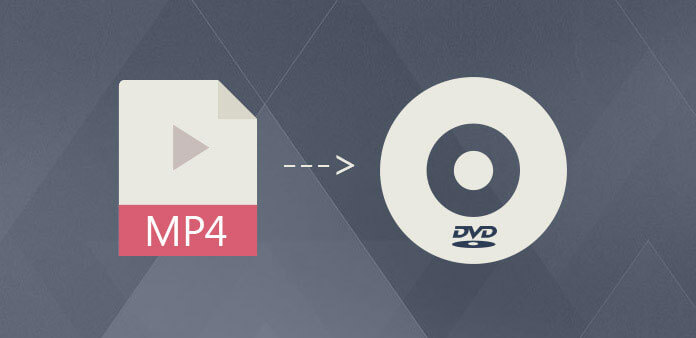MP4 е толкова популярен видео формат и медиен контейнер, че повечето устройства ще могат да го възпроизвеждат. Ако вашият MP4 видео кодек е MPEG-4 или H.264, можете да запишете MP4 видео на DVD диск с данни или да поставите флаш устройство с MP4 видео към USB порта на DVD плейъра. Може да разпознае и възпроизведе видеоклипа. Ако не, единственият начин е да направите изходния MP4 видеоклип да стане „съвместим с DVD плейър“. Тук представяме едно от подходящите решения за запис на MP4 на видео DVD диск с мощния софтуер за създаване на DVD по-долу – DVD създател .
Звездни функции
- Дава ви възможност да изберете какъв вид DVD диск искате да запишете. Можете да запишете MP4 видео на a видео DVD диск или а DVD диск с данни .
- Можете да записвате MP4 видео с всеки кодек (H.265, H.264 и други) на DVD 5/9 диск.
- Функцията “Побиране на диск”. Ако на DVD диска е останало много място след импортиране на MP4 видео, програмата ще запише видеото на DVD с най-високо качество. Обратно, той автоматично ще компресира MP4 видеото, за да се побере в паметта на DVD диска.
- Изобилие от шаблони за DVD менюта за избор. В допълнение, DVD менюто е силно персонализирано.
- Вграденият производител на глави. Позволява ви да импортирате глави за всяко заглавие кадър по кадър.
Подробно ръководство за това как да запишете MP4 на DVD

Чрез записване на MP4 на DVD диск вашите домашни видеоклипове или филми в MP4 формат ще могат да се възпроизвеждат на DVD плейър с приятно изглеждащо меню. Също така би било удобно да споделяте/разпространявате DVD дисковете с вашите приятели, членове на семейството или други.
Безплатно изтегляне Безплатно изтегляне
Стъпка 1. Поставете записваем DVD диск във вашия Windows или Mac компютър
Поставете DVD диск във вътрешно DVD устройство или външно DVD устройство (напр. Apple USB SuperDrive). Дискът може да бъде DVD 5/9 диск (DVD-R, DVD+R, DVD-RW, DVD+RW, DVD+R DL, DVD-R DL).

Стъпка 2. Стартирайте DVD Creator и щракнете върху „Създаване на DVD видео диск“
Изтеглете, инсталирайте и стартирайте DVD Creator. „Създаване на DVD видео диск“ е за запис на MP4 на видео DVD. “Диск с данни” е за запис на MP4 на DVD с данни.

Стъпка 3. Импортирайте MP4 видео от компютъра в програмата
Добавените MP4 видеоклипове ще бъдат изброени под „Източник“. Тук можете да управлявате структурата на менюто, да класифицирате заглавията и да коригирате позицията на главите.

Стъпка 4. Задайте шаблона на менюто на DVD и персонализирайте менюто
Можете да изберете един от толкова много различни шаблони. Функциите на малката лента са „Персонализиране на фона“, „Персонализиране на фоновата музика“, „Добавяне на текст“, „Персонализиране на миниизображение“ и „Създаване на глава“ отляво надясно.

Стъпка 5. Визуализирайте и запишете MP4 видео на DVD
Щракнете върху „Записване“, за да започнете да записвате MP4 на DVD. След като приключите, можете да пуснете диска в DVD плейъра.

Това е мощен инструмент за запис на видео в различни формати на DVD. Работи за Windows 10/8/7/Vista/XP и най-новия macOS. Изтеглете DVD създател безплатен пробен период и започнете да създавате домашен диск.
Безплатно изтегляне Безплатно изтегляне